No a todos les gusta Windows 10. Muchas personas han actualizado sus computadoras desde Windows 7 y se arrepienten. Es posible que su software favorito (y posiblemente antiguo) no funcione bien con él y, a menudo, parece tener muchos problemas. Si pertenece a este campo y está buscando formas de volver a Windows 7, aquí hay una explicación de cómo desinstalar Actualizar desde Windows 10 Y reinstale Windows 7 en su computadora.

Volver a Windows 7
Solo puede usar esta opción si actualizó a Windows 10 desde Windows 7. Tenga en cuenta que este método no funcionará si ha reinstalado completamente o si ha tenido Windows 10 ejecutándose durante más de treinta días.
Para empezar, toque Win + I Como se muestra en la imagen de abajo para llenar el menú de Configuración de Windows.
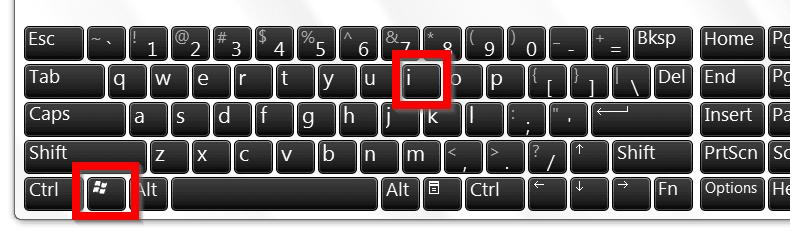
O utilice el menú Inicio para abrir el menú Configuración.
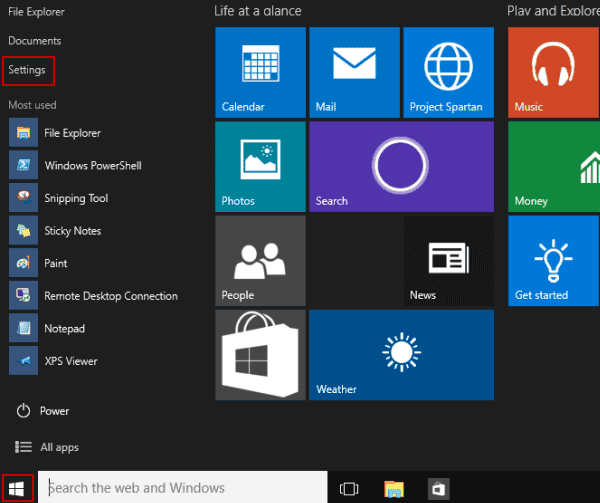
Cuando se abra el menú Configuración, toque Actualizaciones y protección, seguido de Recuperar. Aparecerá la opción de "Volver a Windows 7".
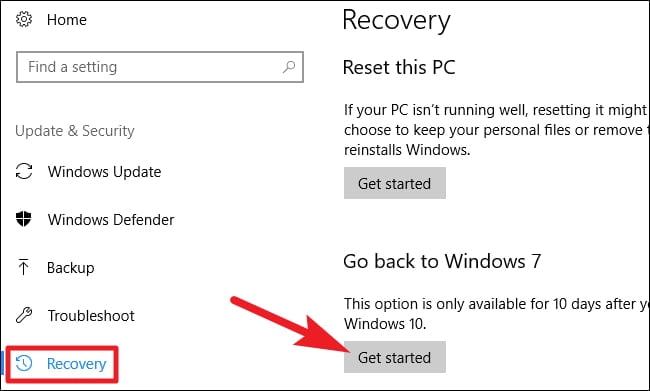
Haga clic en "Comenzar" para eliminar Windows 10 de su computadora. Aparecerá la pregunta "¿Por qué quieres volver?". Elija la opción que más le convenga y haga clic en "Siguiente".
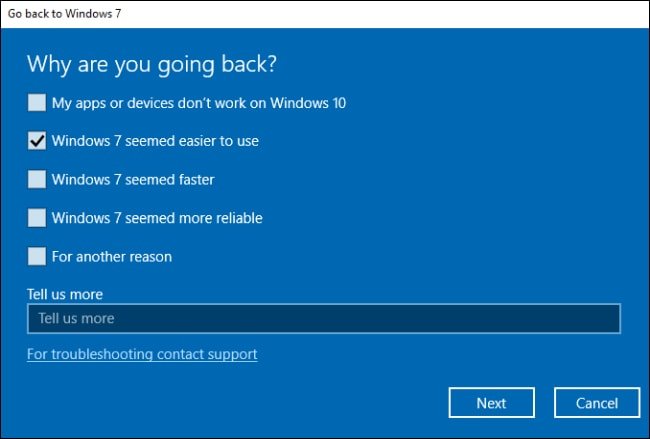
Obtendrá una opción para actualizar Windows 10 en su lugar. También llegará un recordatorio para deshabilitar su contraseña. Finalmente, aparece el botón "Volver a Windows 7". Haz click en eso.
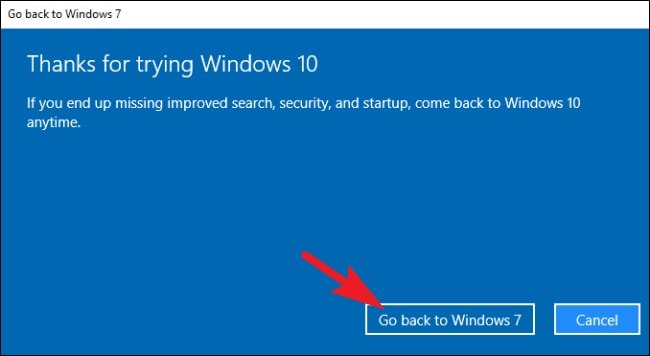
Se cancelará la actualización de su computadora a Windows 7. El proceso llevará algún tiempo.
Reinstalar Windows 7 usando ISO
A veces, Windows 10 no le dará la opción de volver a Windows 7. Esta situación puede deberse a que su Windows 10 tiene un tiempo desde que lo actualizó o porque algo salió mal con la actualización. En este caso, tendrás que hacer una instalación completa de Windows.
Puede usar el disco de instalación o el archivo ISO para reinstalar Windows 7. Un archivo ISO es un archivo de imagen que actúa como si hubiera insertado el disco de instalación original en su computadora.
Para este proceso, debe usar el código y el disco de instalación de Windows 7, el disco que vino con su computadora o el software de Windows 7 cuando lo compró. Busque en la base de su computadora una etiqueta de "certificado de original" para encontrar la clave de su producto.
La clave del producto también puede estar en el compartimiento de la batería. A veces, Microsoft lo envía como parte de un correo electrónico de bienvenida después de comprar su computadora o sistema operativo Windows. Si se pierde el disco de instalación, utilice Archivo ISO de Microsoft que se puede descargar desde su sitio web.
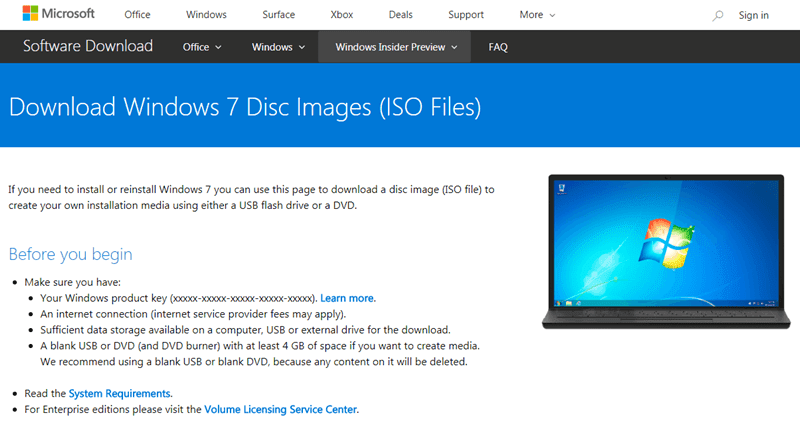
Primero, debe hacer una copia de seguridad de los datos de su computadora en un disco externo. Asegúrate de saber Requisitos del sistema su. También necesitará tener algunas cosas a mano para obtener su archivo ISO.
- Clave de producto Su Windows 7 (Windows 10 no usa una clave de producto)
- conexión a Internet
- Suficiente espacio de almacenamiento de datos en su computadora, disco externo o almacenamiento USB para el archivo ISO
- DVD en blanco o almacenamiento externo con al menos 4 GB de espacio de almacenamiento
Una vez en el sitio web de Microsoft, ingrese su clave de producto de Windows 7 y haga clic en Verificar. Elija el idioma de su producto y si la arquitectura de su computadora es de 32 bits o de 64 bits.
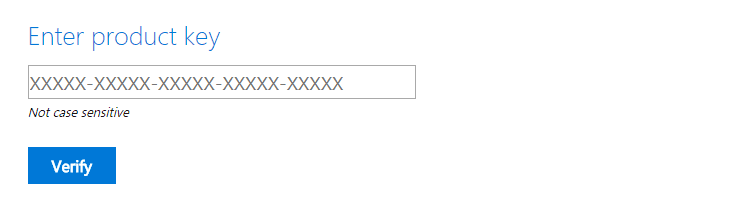
Haga una copia de seguridad de los datos en un disco externo. Y si tiene un archivo ISO, necesitará una herramienta Descargar USB/DVD para Windows Para crear una unidad USB/DVD de arranque.
Con el archivo ISO de Windows en el almacenamiento externo, ejecute la "herramienta de descarga de USB/DVD de Windows" para instalar su Windows 7 directamente desde una unidad de DVD externa. Si su computadora no tiene una unidad de DVD, use una unidad USB. Inicie Windows 7 desde allí y elija Sobrescribir Windows 10.
Embalaje para ideas
Las dos opciones anteriores facilitan la reinstalación de Windows 7 si actualmente usa Windows 10. El primer método (desinstalar directamente) solo funciona si actualizó a Windows 10 desde Windows 7 en los últimos XNUMX días. Use la segunda opción, el archivo ISO o la instalación completa de Windows, si la otra no está disponible. También recuerde hacer una copia de seguridad de todos sus datos primero.







